TikTokでお気に入りの動画を保存しようとしたとき、「あの動くロゴ(透かし)が邪魔だな」と感じたことはありませんか?公式の保存機能では必ずTikTokのロゴが付き、SNSへの再投稿やオフライン視聴で不便を感じる方も多いはず。
そこでこの記事では、「TikTok動画をロゴなしで保存する方法」をわかりやすく解説します。PC・スマホ別の具体的な手順やおすすめの保存サイト・アプリも紹介するので、初心者でも安全に使える方法が見つかりますよ。ロゴなし保存の仕組みや注意点も解説するので、ぜひ参考になさってください。
Part 1. TikTokの動画を保存すると「ロゴ(透かし)」が入る仕組みとは?
TikTokには、動画を端末に保存できる「ダウンロード機能」がありますが、この機能を使うと自動的にTikTokのロゴ(透かし)が入ります。ロゴは動画の右下や中央に配置され、数秒ごとに位置が移動する仕様になっており、これが視聴の邪魔だと感じる人も多いです。
この透かしは「著作権保護」と「TikTokのプロモーション」の意味を持っており、TikTok公式が意図的に付けているもの。再投稿や無断転載を防ぐための仕組みですが、自分用にオフライン保存したい場合や、編集でロゴが邪魔になるケースでは不便に感じることがあるでしょう。
ただし、TikTok公式の保存機能ではロゴを消すことはできません。ロゴなしで動画を保存するには、専用の保存サイトやアプリを活用する必要があります。
Part 2.【PC対応】TikTok動画をロゴ/透かしなしで保存する方法
ここでは、PCでTikTok動画をロゴ・透かしなしで保存する方法として「動画ダウンローダーを使う方法」、「保存サイトを使う方法」と「ブラウザ拡張機能を使う方法」の3パターンを紹介します。
方法①|専門的な動画ダウンローダーを使う(FliFlik UltConv)
TikTokの動画をロゴや透かしなしで保存したい方には、FliFlik UltConvという専門ソフトの使用がおすすめです。このツールは、TikTokのURLを貼り付けるだけで、数クリックで動画を高画質のままロゴなしでダウンロードできるのが最大の魅力です。面倒な広告や不要な設定もなく、初心者でも直感的に操作できるシンプルなインターフェースが特徴です。
さらに、FliFlik UltConvは一括ダウンロード機能にも対応しており、複数の動画を一気に保存したい場合にも非常に便利です。オフラインでお気に入りのコンテンツを楽しみたい方には、まさに理想的なツールといえるでしょう。

▼ TikTok動画をロゴなしで保存する方法
手順 1 公式サイトからソフトをダウンロードして、画面の案内に従ってインストールします。
手順 2 ブラウザでTikTokにアクセスし、ダウンロードしたい動画右下の「シェアボタン」をクリックして動画のリンクをコピーします。
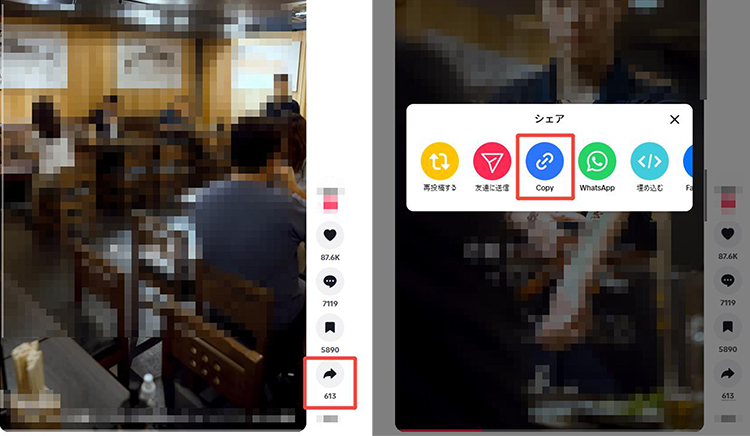
手順 3 パソコンでUltConvを起動し、出力形式(MP4やMP3など)を選択します。「さらにダウンロード設定」をクリックすると、動画の解像度(720p、1080p、4K、8Kなど)も設定できます。
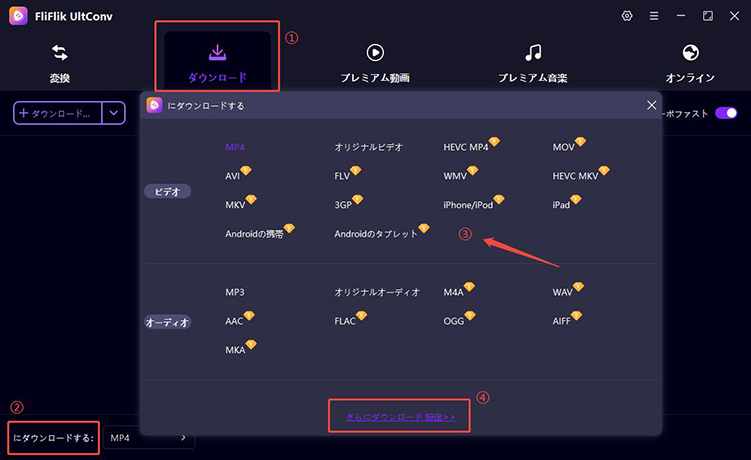
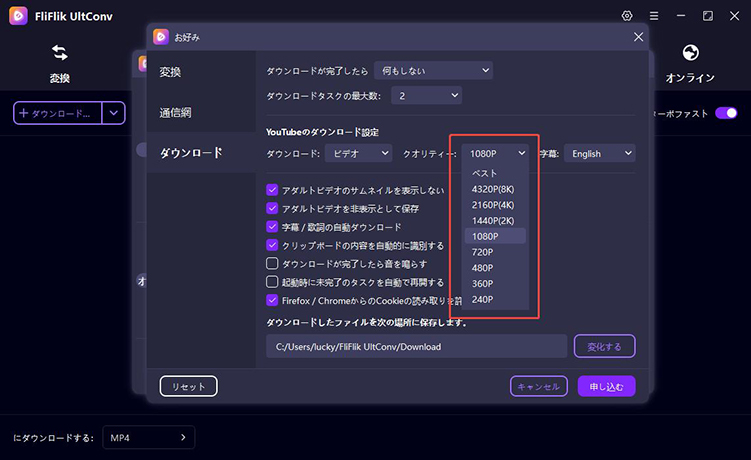
手順 4 「URLを貼り付ける」ボタンをクリックすると、UltConvが自動的にTikTok動画のダウンロードを開始します。
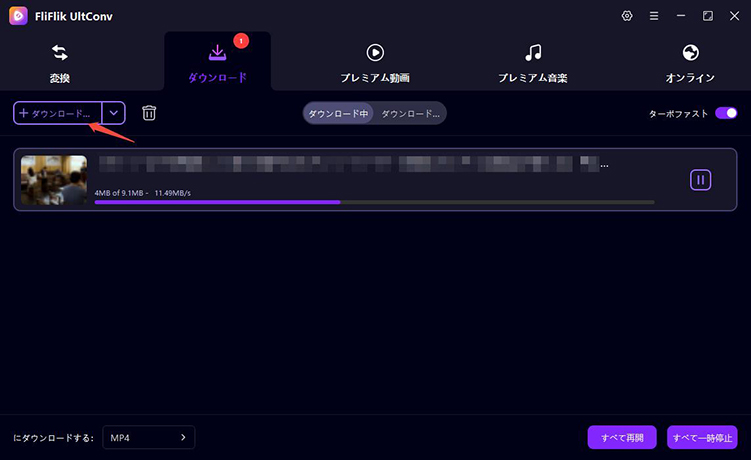
手順 5 ダウンロードが完了すると、「ダウンロード済み」セクションに保存されたTikTok動画が表示されます。
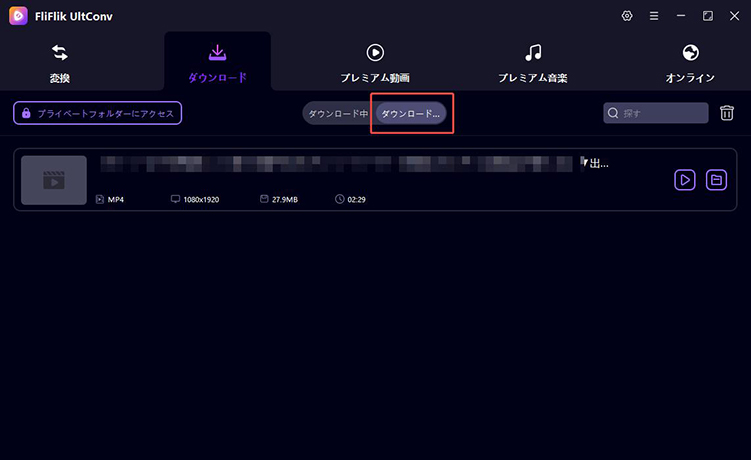
方法②|TikTok動画保存サイトを使う(SnapTik)
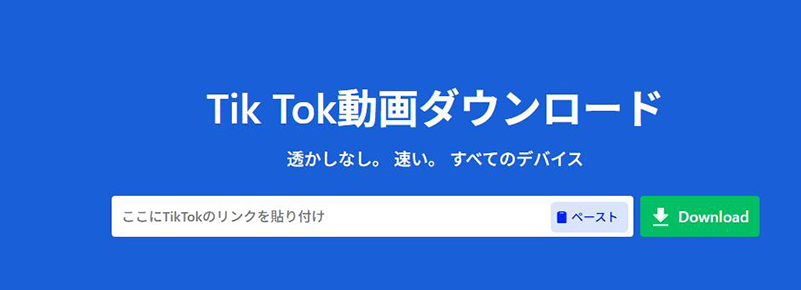
SnapTikは、TikTok動画をロゴ・透かしなしで保存できる人気のオンラインサービスです。 アプリのインストールや会員登録は不要で、PCのブラウザから誰でも簡単に使えるのが魅力。動画URLを貼り付けるだけで、ロゴを除去した高画質の動画を素早くダウンロードできます。
SnapTikは無料で使えますが、操作中に広告が表示される点には注意が必要。それでも、安全性は高く、初心者でも迷わず使えるシンプル設計が支持されています。
▼ SnapTikでTikTok動画をロゴなしで保存する方法
手順 1 TikTokアプリまたはブラウザで保存したい動画を開き、「共有」をクリック
手順 2「Copy」をクリック
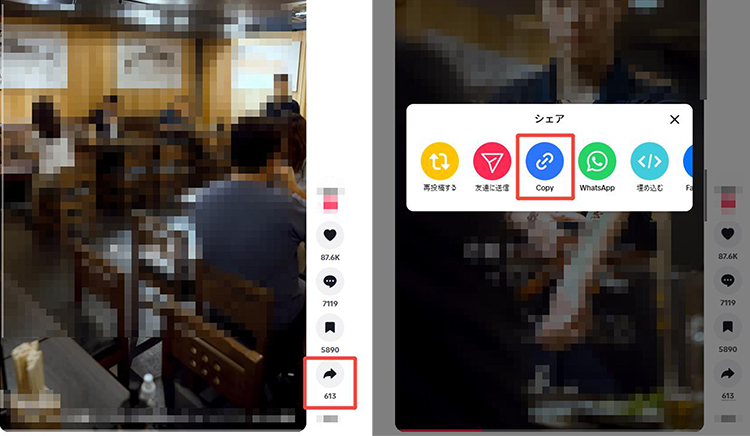
手順 3 SnapTik公式サイトにアクセス
手順 4 入力欄にコピーしたURLを貼り付け、「ダウンロード」ボタンをクリック
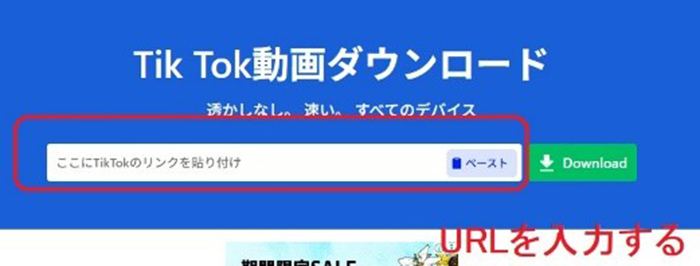
手順 5「Download Video」をクリック
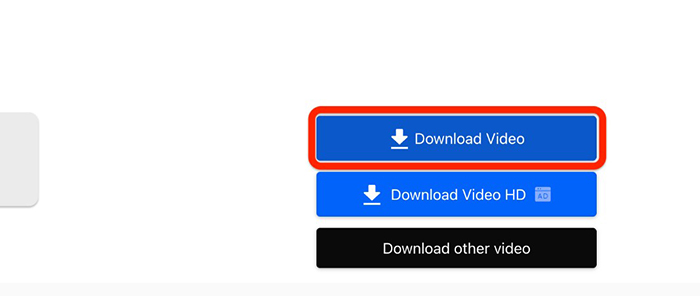
手順 6 PCにロゴなしのTikTok動画(MP4形式)が保存される
方法③|ブラウザ拡張機能を利用(TikTok Video Downloader)

TikTok Downloaderは、Google Chromeで使える無料の拡張機能で、TikTok動画をロゴ・透かしなしで簡単に保存できます。サイトにアクセスしなくても、TikTokの動画ページ上から直接ダウンロードボタンが表示されるので、手間を省いてスムーズに操作できるのが特徴です。
特にPCをよく使う方や、複数の動画を一括で保存したい方には、拡張機能の方が効率的です。拡張機能は基本無料ですが、インストール時は公式のChromeウェブストアから行うようにし、偽物や悪質なツールには注意しましょう。
▼ TikTok DownloaderでTikTok動画をロゴなしで保存する方法
手順 1 Google Chromeウェブストアで「TikTok Video Downloader」を検索し、拡張機能をインストール
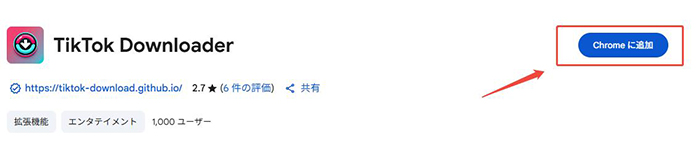
手順 2 TikTokの公式サイトをPCブラウザで開き、保存したい動画ページにアクセスする
手順 3「↓」のボタンをクリック

手順 4 ロゴ・透かしが付いていないMP4形式の動画がPCに保存される。
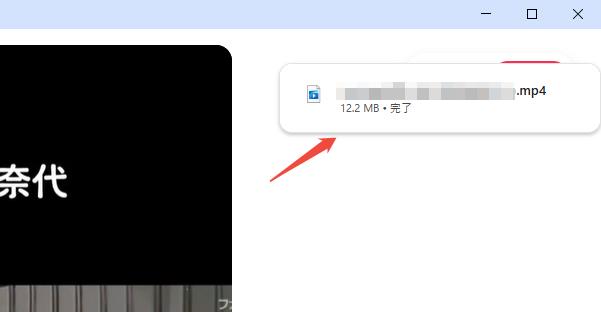
Part 3.【スマホ対応】TikTok動画をロゴ/透かしなしで保存する方法
スマホでTikTok動画をロゴなしで保存したい方には、専用の保存アプリを使う方法がおすすめです。iPhone・Androidそれぞれに対応したアプリがあり、初心者でも簡単に操作できるのがポイント。
ここでは、iPhoneとAndroidそれぞれにおすすめのアプリを1つずつ紹介し、具体的な保存手順までわかりやすく解説します。
方法①|動画保存アプリでTikTok動画をロゴなしで保存
iPhone向けおすすめアプリ:SSSTikTok
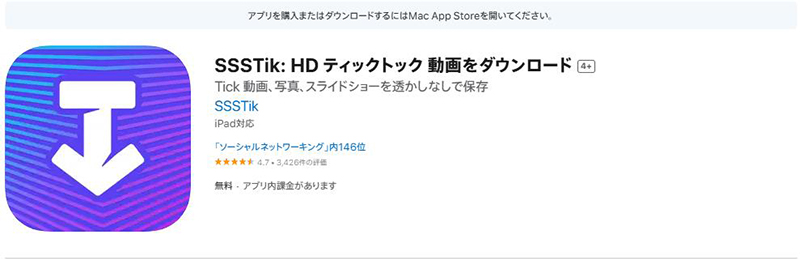
SSSTikは、iPhone対応のTikTok動画保存アプリで、URLを貼り付けるだけでロゴ・透かしなしの動画を簡単に保存できます。アプリの操作は非常にシンプルで、保存した動画はそのままカメラロールに保存可能。広告表示はあるものの、安全性が高く、iPhone初心者でも安心して使えるのが特徴です。
▼ SSSTikでTikTok動画をロゴなしで保存する方法
手順 1 TikTokアプリで保存したい動画を開き、「共有」→「リンクをコピー」をタップ
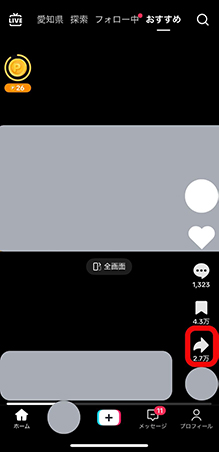
手順 2「SSSTikTok」アプリを起動し、「+」をタップ
手順 3「ペーストを許可」をタップ
手順 4「↓Video」をタップ
手順 5 ロゴなしの動画がカメラロールに保存される
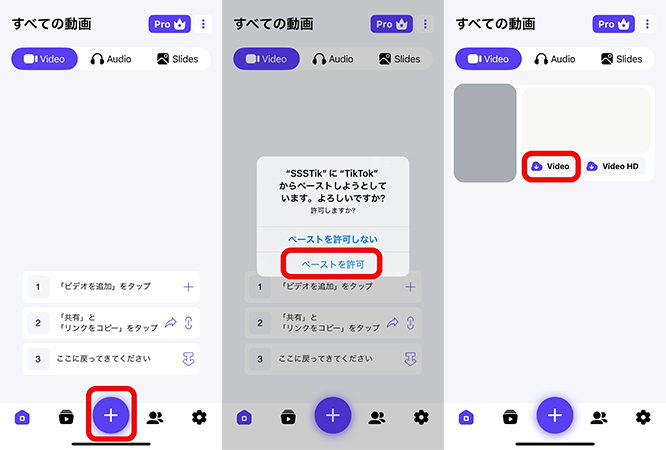
Android向けおすすめアプリ:Video Downloader for TikTok
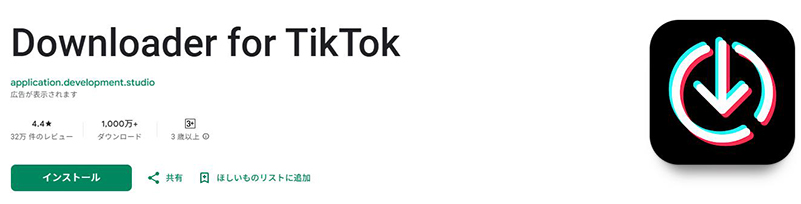
Android向けのVideo Downloader for TikTokは、Android専用のTikTok動画保存アプリで、ロゴや透かしなしの動画を簡単に保存できる人気アプリです。シンプルなUIで操作がわかりやすく、初心者でも迷わず使えるのが特徴。アプリ内の広告はありますが、保存速度が速く、安定した動作が魅力です。
▼ Downloader for TikTokでTikTok動画をロゴなしで保存する方法
手順 1 TikTokアプリで保存したい動画を開き、「共有」→「リンクをコピー」をタップ
手順 2「Video Downloader for TikTok」アプリを起動し、コピーしたURLを貼り付ける
手順 3「Download」ボタンをタップし、ロゴなしの動画が端末に保存される
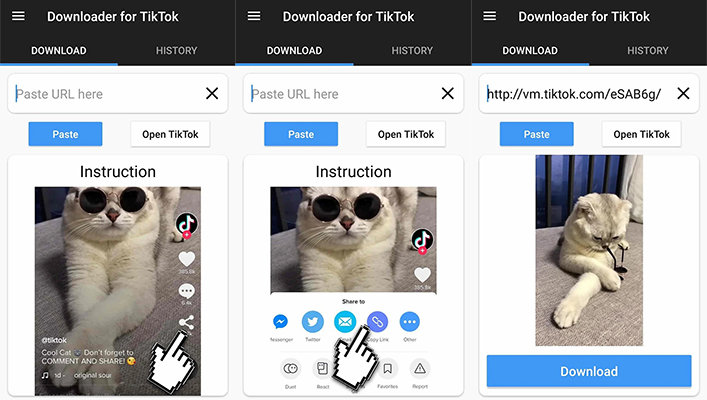
方法②|画面録画でTikTok動画をロゴなしで保存
「保存サイトやアプリを使うのは面倒…」という方には、スマホ標準の画面録画機能を使ってTikTok動画を保存する方法がおすすめです。
画面に表示されている内容をそのまま録画するので、TikTokのロゴや透かしが表示されていないタイミングで録画すれば、ロゴなし動画として保存できます。ここではiPhoneとAndroidそれぞれの標準録画機能を使った手順を紹介します。
▼ iPhoneの画面録画機能でTikTok動画をロゴなし保存する手順
手順 1 TikTokアプリを開き、保存したい動画を再生準備する
手順 2 ホーム画面右上から斜め下にスワイプし、コントロールセンターを開く
手順 3「画面収録」ボタンをタップ
手順 4 録画中にTikTok動画を再生する
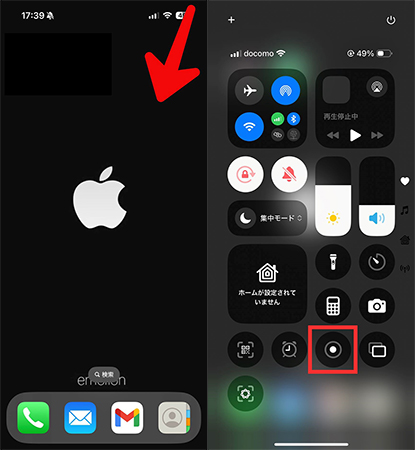
▼ Androidの画面録画機能でTikTok動画をロゴなし保存する手順
手順 1 TikTokアプリを開き、保存したい動画を再生準備する
手順 2 スマホのクイックメニューから「スクリーンレコード(画面録画)」機能をONにする
手順 3「録画開始」ボタンをタップし、TikTok動画を再生する
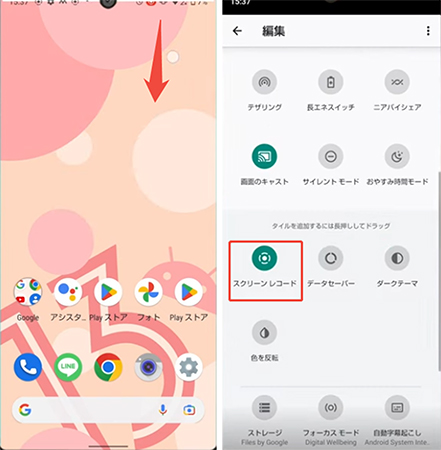
まとめ
TikTok動画をロゴや透かしなしで保存する方法は、PCでもスマホでも意外と簡単です。保存サイトや拡張機能、専用アプリ、画面録画など、目的に合わせて自分に合った方法を選べば、誰でも手軽にロゴなし動画を保存できます。ただし、著作権やTikTokの利用規約には十分注意し、あくまで個人利用の範囲で楽しむことが大切です。中でもおすすめなのが、PC用の専用ソフトFliFlik UltConv。TikTokの動画URLを貼り付けるだけで、高画質のままロゴなしで保存できるうえ、操作もシンプルなので初心者にもぴったりです。この記事を参考に、快適なTikTokライフを楽しんでくださいね。。
